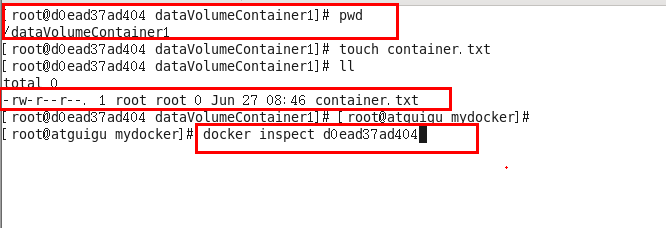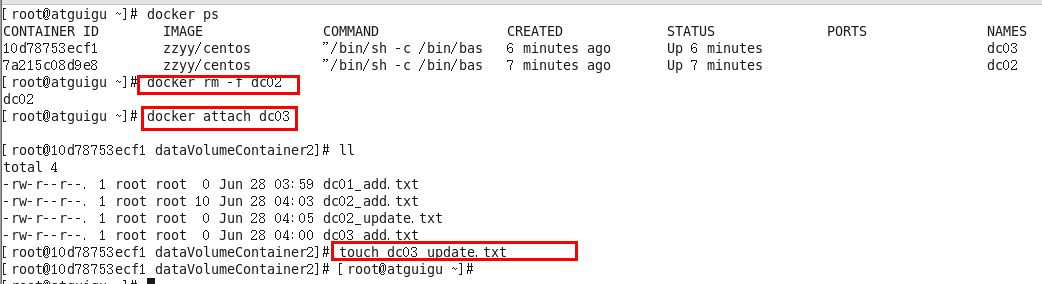是什么
一句话:有点类似我们Redis里面的rdb和aof文件
- 先来看看Docker的理念,换句话说为什么要使用容器数据卷?
- 将运用与运行的环境打包形成容器运行 ,运行可以伴随着容器,但是我们对数据的要求希望是持久化的,不希望一断电数据就会丢失
- 容器之间希望有可能共享数据
- 所以产生了容器数据卷技术
Docker容器产生的数据,如果不通过docker commit生成新的镜像,使得数据做为镜像的一部分保存下来,那么当容器删除后,数据自然也就没有了。为了能保存数据在docker中我们使用卷。
容器数据卷的作用
- 容器的持久化
卷的设计目的就是数据的持久化,完全独立于容器的生存周期,因此Docker不会在容器删除时删除其挂载的数据卷
- 容器间继承+共享数据
- 实现容器到主机和主机到容器之间的数据传递
- 卷就是目录或文件,存在于一个或多个容器中,由docker挂载到容器,但不属于联合文件系统,因此能够绕过Union File System提供一些用于持续存储或共享数据的特性。
特点:
1:数据卷可在容器之间共享或重用数据
2:卷中的更改可以直接生效
3:数据卷中的更改不会包含在镜像的更新中
4:数据卷的生命周期一直持续到没有容器使用它为止
数据卷
添加容器数据卷
直接命令添加
读写权限全开
docker run -it -v /宿主机绝对路径目录:/容器内目录 镜像名 v:volume 卷
在宿主机建立myDataVolume,在容器建立DataVolumeContainer,并相关联
docker run -it -v /myDataVolume:/DataVolumeContainer centos
- 查看数据卷是否挂载成功
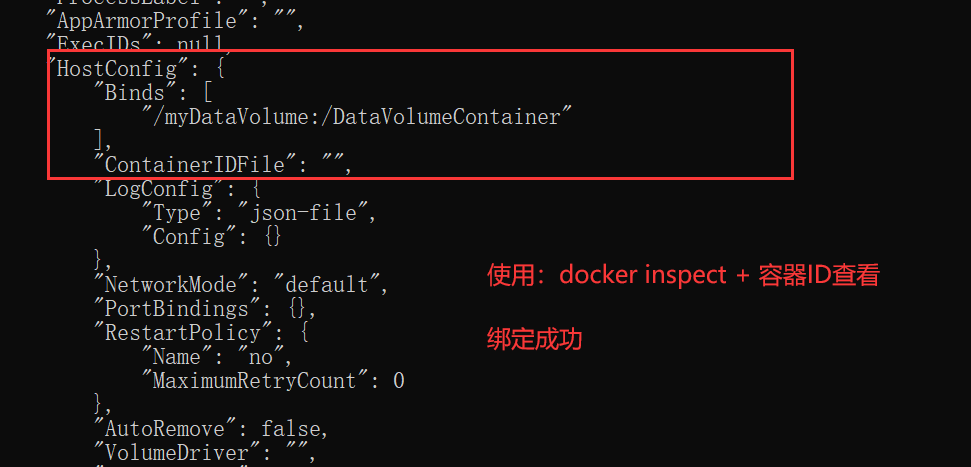
- 容器和宿主机之间数据共享
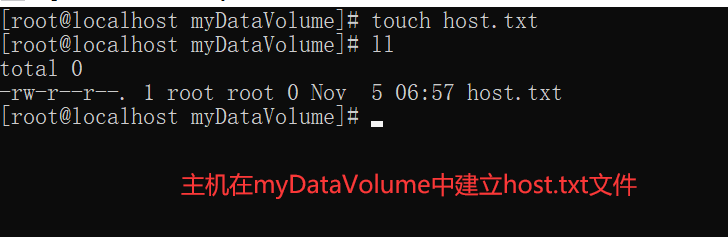
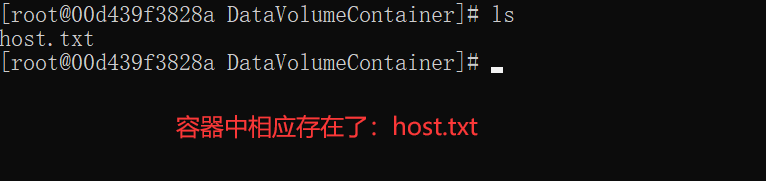
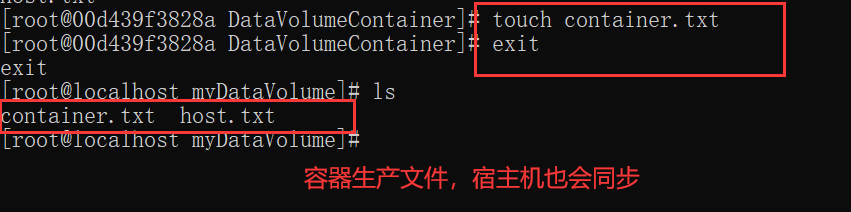
- 容器停止退出后,主机修改后数据是否同步
ro:read only wo:write only
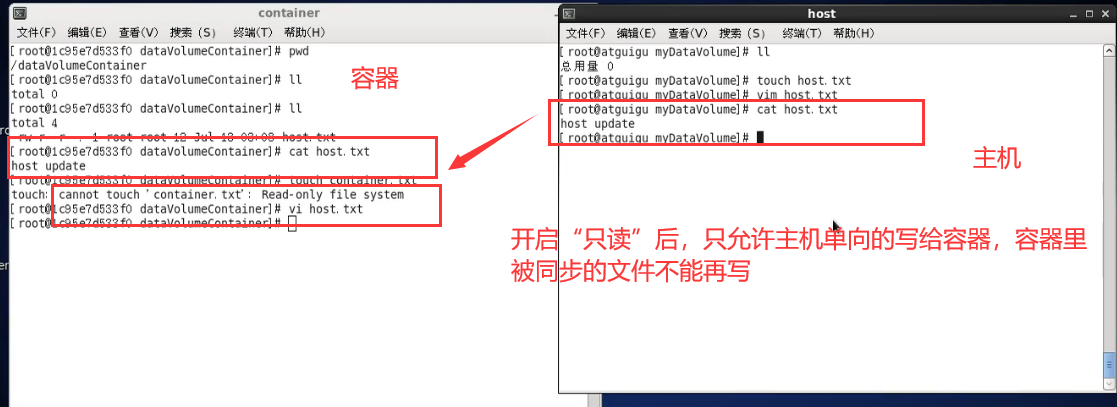<br />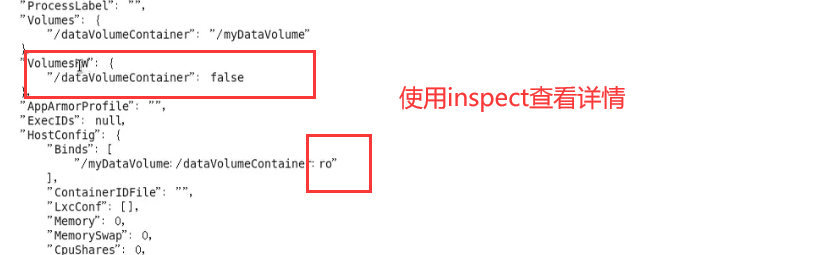<a name="CFy4d"></a>## DockerFile添加具体DockerFile的介绍在下一章,这里只是简单介绍:相当于对**镜像的“源码”**级别的描述;类似于java文件对应的class文件<br />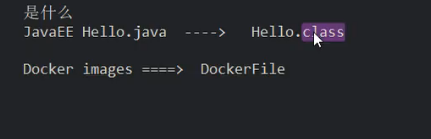- 根目录下新建mydocker文件夹并进入- 可在Dockerfile中使用VOLUME指令来给镜像添加一个或多个数据卷- 即手写Dockerfile文件,并添加自定义功能,如下:```bash使用VOLUME指令来给镜像添加一个或多个数据卷:VOLUME["/dataVolumeContainer","/dataVolumeContainer2","/dataVolumeContainer3"]
说明:出于可移植和分享的考虑,用-v 主机目录:容器目录,这种方法不能够直接在Dockerfile中实现。由于宿主机目录是依赖于特定宿主机的,并不能够保证在所有的宿主机上都存在这样的特定目录。就必须在dockerfile中编写
File构建
# volume test FROM centos VOLUME ["/dataVolumeContainer1","/dataVolumeContainer2"] CMD echo "finished,--------success1" CMD /bin/bash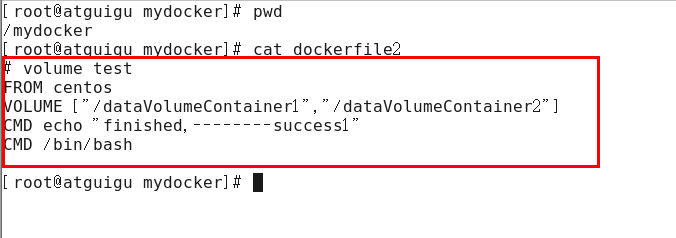
build后生成镜像:获得一个新镜像zzyy/centos ```bash docker build -f /mydocker/Dockerfile -t rui/centos .
//末尾是空格+. // rui/centos 是要生成的镜像名字
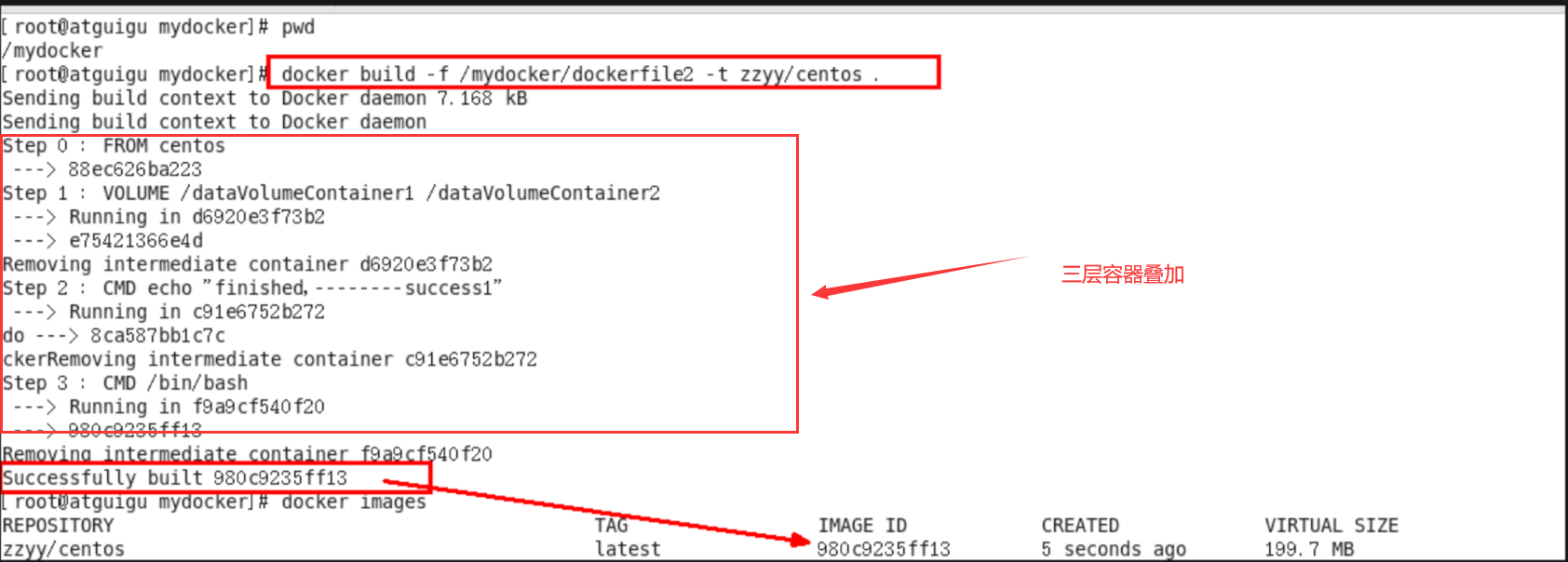<br />查看新生成的镜像:rui/centos<br />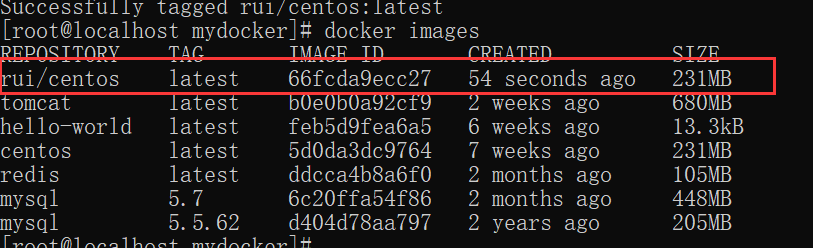
3. run容器
```bash
docker run -it rui/centos 实例化刚才生成的镜像并运行

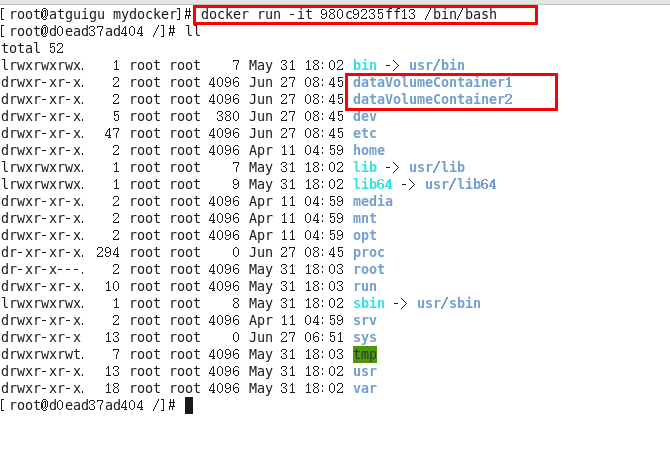
- 查看主机对应的文件位置
- 相对于之前的命令行添加同步文件,使用Dockerfile方式添加同步文件,并没有在宿主机上指定同步文件的位置,仅仅是指定了实例容器内同步文件的位置。
- 但是不用担心,使用inspect查看,docker已经默认给出了宿主机的同步文件位置
备注
Docker挂载主机目录Docker访问出现:cannot open directory .: Permission denied
- 解决办法:在挂载目录后多加一个—privileged=true参数即可
数据卷容器
是什么
命名的容器挂载数据卷,其它容器通过挂载这个(父容器)实现数据共享,挂载数据卷的容器,称之为数据卷容器。总体介绍
以上一步新建的镜像rui/centos为模板并运行容器dc01/dc02/dc03
docker run -it --name dc04 --volumes-from dc01 rui/centos它们已经具有容器卷,这是之前dockerfile中写好的
先启动一个父容器 dc01
- 在dataVolumeContainer2新增内容:dc01_add.txt
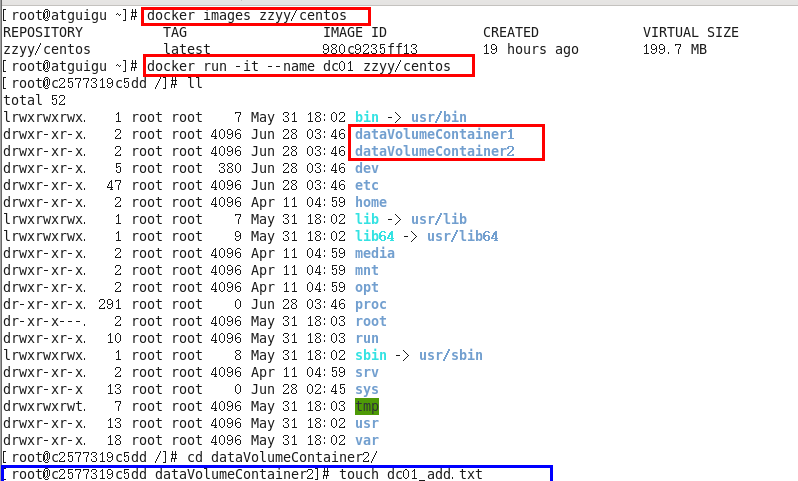
- dc02/dc03继承dc01
docker run -it --name dc02 --volumes-from dc01 rui/centos
- 会发现dc02/dc03分别在dataVolumeContainer2各自新增内容:dc01_add.txt
- 反过来,在dc02/dc03中添加文件,回到dc01可以看到dc02/03 各自添加的都能共享了
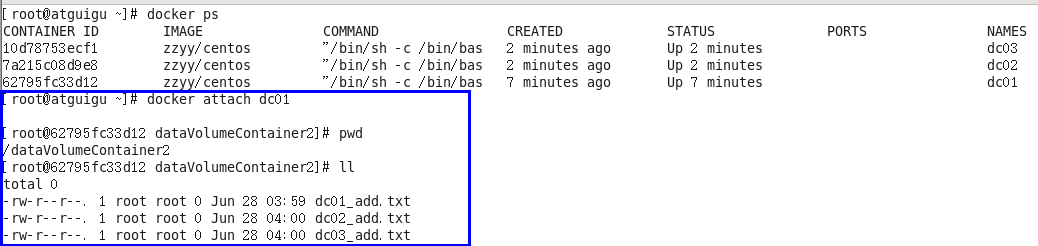
- 删除dc01,dc02修改后仍然dc03可否访问,其中数据不会受dc01删除的影响
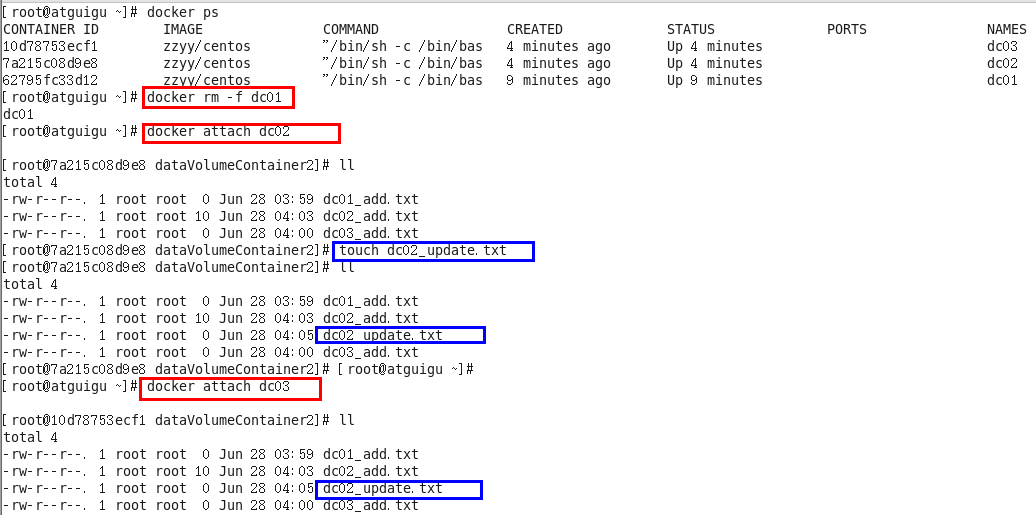
- 删除dc02后dc03可否访问,即使他们都是拷贝于dc01
结论
- 容器之间配置信息的传递,数据卷的生命周期一直持续到没有容器使用它为止
- 这里的父容器并不是java中的父子类关系,继承的是信息,而不是它们之间的关系,即使所谓的父容器被删除,也不会影响到所谓的子容器的使用和其中的数据。这里的父子关系仅仅体现在copy容器数据的操作上,各个容器之前实际上是关系。
- 在其中一个容器上的数据操作会影响到绑定的其他容器上,但是这里面任何一个容器的删除,并不会影响其他容器和容器内的数据